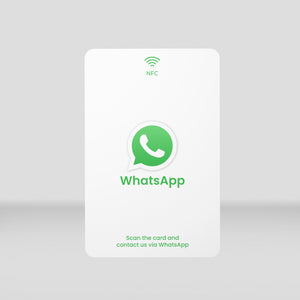Hoe maak ik een Google Bedrijfsprofiel aan?
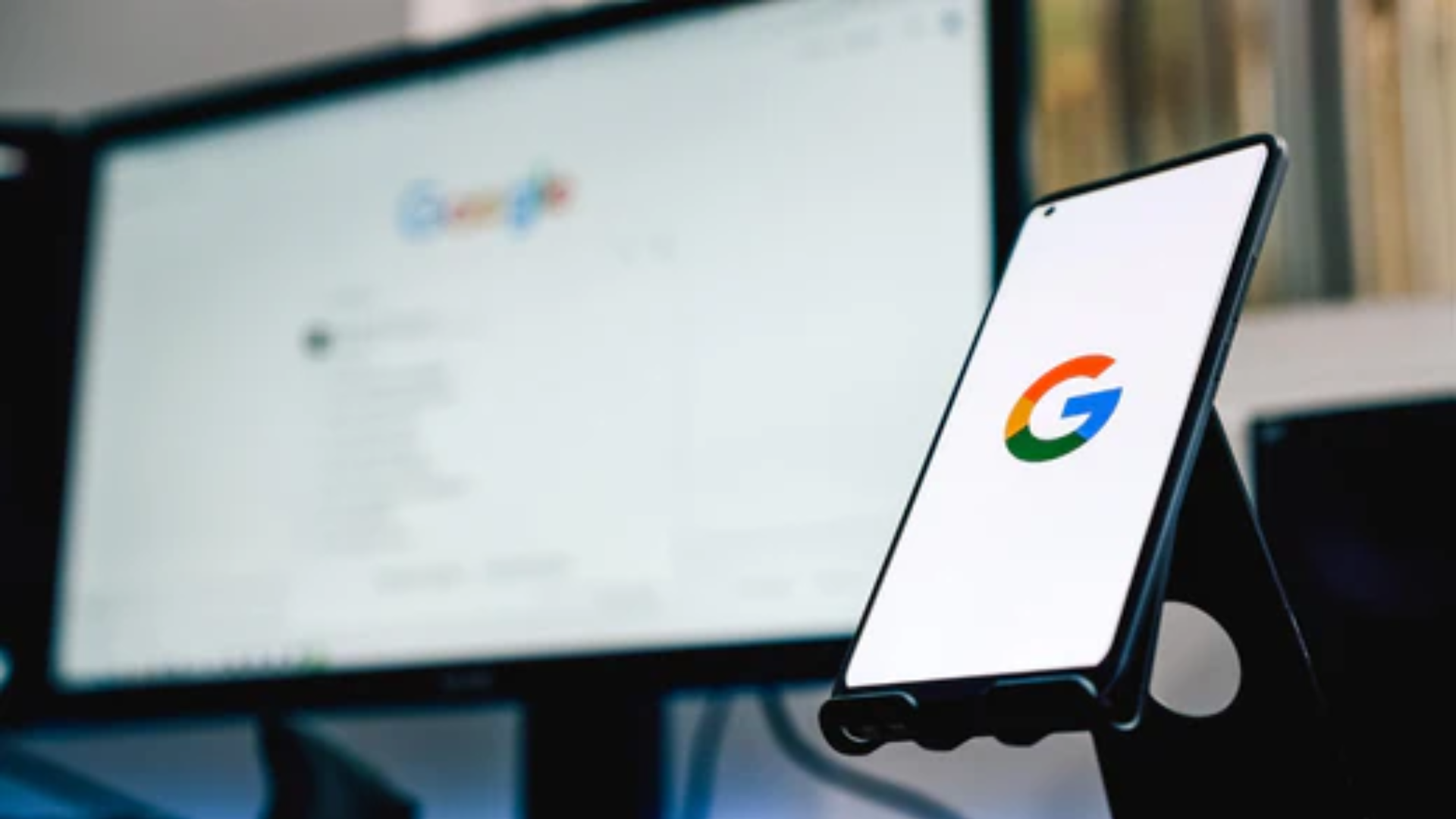
Overweegt u een Google-profiel voor uw bedrijf aan te maken? Geweldig idee! Een Google Bedrijfsprofiel (voorheen bekend als Google Mijn Bedrijf) is een van de meest effectieve en kostenefficiënte manieren voor kleine bedrijven om hun online zichtbaarheid te vergroten, met name om lokale klanten aan te trekken. Met een lokaal bedrijfsprofiel kunnen potentiële klanten u gemakkelijk vinden tijdens hun zoekopdrachten op Google. Het onderhouden van zo'n profiel is ook eenvoudig, waardoor u controle hebt over uw beheer en meer nieuwe klanten kunt bereiken.
Hieronder vindt u een eenvoudige handleiding voor het maken van een Google Bedrijfsprofiel voor uw bedrijf. Zo zorgt u ervoor dat uw profiel zichtbaar wordt in Google Zoeken en Google Maps voor klanten die geïnteresseerd zijn in uw aanbod.
1. Open de pagina om te beginnen met het maken van uw Google Bedrijfsprofiel
Om een gratis Google Bedrijfsprofiel aan te maken, gaat u naar de speciale website en maakt u een profiel aan met uw zakelijke Google-account: https://business.google.com/create .
2. Controleer of uw profiel al bestaat op Google
In de eerste stap is het belangrijk om te controleren of er al een profiel voor uw bedrijf bestaat op Google Zoeken en Google Maps. Soms maakt Google automatisch een profiel aan op basis van informatie die het verzamelt van internet en andere websites.
Als u niets ziet nadat u uw bedrijfsnaam hebt ingevoerd, klikt u op 'Uw bedrijf toevoegen aan Google'. Als u uw bedrijfsprofiel wel ziet, klikt u erop om het te verifiëren en beheren.
3. Geef uw bedrijfsnaam en primaire categorie op
Nu is het tijd om uw bedrijfsnaam en primaire bedrijfscategorie in te voeren. Deze stap is cruciaal omdat het het eerste is wat gebruikers zien wanneer ze uw bedrijfsprofiel op Google bekijken.
- Voer een exacte bedrijfsnaam in -> Kies een naam waar gebruikers eenvoudig naar kunnen zoeken.
- Voer een categorie in -> U kunt kiezen uit de beschikbare categorieën die het beste bij uw bedrijf passen. Als u bijvoorbeeld een tandartspraktijk hebt, kiest u de categorie 'Tandarts'. Als u een restaurant runt, kiest u de categorie 'Restaurant', enzovoort.

4. Selecteer of u wilt dat klanten uw bedrijfsadres zien
In deze stap moet u beslissen of u wilt dat klanten uw bedrijfsadres zien en een route ernaartoe kunnen plannen. Overweeg of u wilt dat klanten een pin met uw bedrijfsadres zien en een route ernaartoe kunnen plannen. Veel bedrijven kiezen ervoor om dit te doen – selecteer "Ja". 
4.1 Als u Ja hebt geselecteerd
Als u ervoor hebt gekozen om uw bedrijfsadres (fysieke locatie) toe te voegen aan uw bedrijfsvermelding, moet u de adresgegevens invullen. Dit omvat:
- Land
- Adres
- Stad
- Postcode (indien van toepassing)
- Voer de fysieke locatie van uw bedrijf in.

Mogelijk moet u handmatig een pincode op de locatie van uw bedrijf instellen. 
4.2 Als u Ja of Nee hebt geselecteerd
Als u in de vorige stap "Nee" hebt geselecteerd, of als u "Ja" hebt gekozen en de adresstap hebt voltooid, moet u nu de gebieden invoeren waar uw bedrijf diensten levert (indien van toepassing). Google raadt aan dat deze gebieden binnen 2,5 uur rijden van uw bedrijf liggen. Voer gewoon de steden of postcodes in. U kunt meerdere gebieden toevoegen.

5. Voer uw contactgegevens in
In deze stap moet u uw contactgegevens voor uw bedrijfsvermelding invoeren. Zorg ervoor dat u de informatie nauwkeurig invult, zodat klanten contact met u kunnen opnemen.
Tip: Als u geen zakelijke website hebt en snel een gratis website wilt maken, klikt u op de knop "Ik heb geen website". Google maakt dan een eenvoudige en gratis website voor uw bedrijf, die u kunt beheren via uw bedrijfsprofiel op Google. Als u op zoek bent naar een echt professionele website, een marketeer die uw sociale media beheert , uw website onderhoudt, blogs voor u schrijft en uw marktpositie versterkt, neem dan contact op met Bessmes Marketing Service .

6. Verifieer uw Google Bedrijfsprofiel
In deze laatste stap doorloopt u het verificatieproces voor uw Google Bedrijfsprofiel. U wordt gevraagd te kiezen hoe u uw bedrijfsprofiel op Google wilt verifiëren.
Soms wordt u slechts één verificatieoptie aangeboden, terwijl u op andere momenten meerdere opties hebt om uit te kiezen, afhankelijk van wat voor u het handigst is. Houd er rekening mee dat de verificatiemethoden voor Google Bedrijfsprofielen volledig door Google worden bepaald en dat u er geen controle over hebt. Vergeet niet dat uw bedrijfsprofiel op Google pas zichtbaar wordt nadat u het hebt geverifieerd.

Zodra u uw bedrijfsprofiel heeft geverifieerd, verschijnt het binnenkort op Google.
Wees geduldig, want het kan even duren voordat het zichtbaar wordt. Het proces kan variëren, soms duurt het maar een paar uur, terwijl het in andere gevallen een paar dagen kan duren. U ontvangt een e-mail van Google zodra uw bedrijfsprofiel zichtbaar is voor klanten op Google Zoeken en Google Maps.
Vul de basisgegevens van uw bedrijf in.
Als u een bedrijfsprofiel op Google hebt aangemaakt, is het nu tijd om wat basisinformatie over uw bedrijf toe te voegen. Hieronder vindt u een overzicht van wat u kunt doen om uw bedrijfsprofiel te laten opvallen tussen uw concurrenten en de aandacht van uw klanten te trekken.
1. Geef uw openingstijden op. Klanten willen weten wanneer ze contact met uw bedrijf kunnen opnemen en wat de openingstijden zijn. Zorg ervoor dat u de openingstijden nauwkeurig invult

-
Schakel berichten in voor uw bedrijf. Hiermee kunt u berichten accepteren die gebruikers naar uw bedrijf sturen. Deze berichten kunnen later worden beheerd in een speciale sectie. Dit is een geweldige optie voor gebruikers om contact op te nemen met uw bedrijf en vragen te stellen over uw aanbod.

-
Voeg een bedrijfsbeschrijving toe. Het is ideaal om een beknopte maar waardevolle beschrijving van uw bedrijf te maken die zichtbaar is op Google. Richt u op het informeren van gebruikers over:
- Wat uw bedrijf doet
- Voor wie uw aanbod bedoeld is
- Wat onderscheidt uw bedrijf van concurrenten?
- Moedig gebruikers aan om van uw aanbod gebruik te maken
- Je hebt 750 tekens om dit te schrijven. Ga ervoor!

Klaar! Uw bedrijf is nu actief op Google met basisinformatie.
U hebt zojuist een Google Bedrijfsprofiel voor uw bedrijf aangemaakt, compleet met belangrijke bedrijfsgegevens, zoals de hoofdcategorie, openingstijden, een beschrijving van het bedrijf, foto's en meer.
Vergeet niet om uw profiel regelmatig te beheren en de zichtbaarheid ervan te vergroten. Dit zal meer interesse wekken van potentiële klanten in uw bedrijf en de producten of diensten die het aanbiedt.

U hebt de stapsgewijze handleiding voltooid. Als u meer wilt weten over hoe u beoordelingen op Google kunt krijgen , bekijk dan onze blog waar we dieper op dit onderwerp ingaan.